Bienvenue invité ( Connexion | Inscription )
  |
 8 Feb 2010, 22:50 8 Feb 2010, 22:50
Message
#1
|
|
|
Nouveau Membre Groupe : Membres Messages : 8 Inscrit : 4 Feb 2010 Lieu : Paris / Rennes Membre no 149 724 |
Hello !
Pour mon premier message sur ce forum, je vous propose, en guise de présentation, un petit tutoriel, qui s'intitule donc : Configurer un serveur VPN sous Mac OS X Et, pour commencer, que je vous accroche un peu : 1 Serveur « VPN », pourquoi ? 1.1 Serveur « VPN », kézako ? « VPN » est l'acronyme de « Virtual Private Network ». Pour faire simple, c'est un sur-protocole internet qui va creuser un tunnel à travers le web, depuis un poste client jusqu'à votre serveur ; ceci permet aux clients de se connecter « virtuellement » en réseau local au serveur. Exemple typique, pour clarifier : vous êtes en déplacement, aux antipodes de votre domicile, et votre MacBook est connecté au web via AirPort ; vous avez besoin ou envie d'accéder à un fichier qui se trouve chez vous, sur votre iMac, à des milliers de kilomètres ; aucun problème ! en quelques clics, vous êtes connecté à votre serveur à travers un tunnel protégé par un protocole de Diffie-Hellman à 2048 bits et un certificat de sécurité, et vous récupérez tout ce qu'il vous faut, dans le Finder, comme si de rien était. 1.2 Serveur « VPN », c'est bien ? Oui, c'est bien ! Pourquoi ça ? Vous pouvez accéder à votre Mac serveur dès que vous êtes connecté à internet avec votre Mac client. Vous pouvez partager vos données, en donnant à vos amis des accès restreints personnalisés. Du point de vue serveur, une fois l'installation effectuée, il n'y a plus rien à faire. Du point de vue client, la connexion se fait en 2 clics, et le serveur apparaît immédiatement dans le Finder. Bien mieux que MobileMe, qui ne propose qu'un faible espace payant, et certes plus compliquée qu'avec Mac OS X Server, la solution que je vous propose a le mérite d'être gratuite de A à Z et de partager tous les disques durs (internes et externes) de votre serveur ! Ça vous semble cool ? Alors on attaque. 2 Installation du serveur Pour commencer, quelques précisions utiles : Pour mener à bien cette installation, vous devez posséder des accès d'administration sur le Mac serveur. Il doit tourner sous Mac OS X 10.4 (Tiger) ou supérieur (personnellement, je suis sous Snow Leopard). Il doit être connecté à un routeur internet fournissant une IP externe fixe. Ce tutoriel est un peu long, et il va toucher un peu profond dans votre ordinateur, je décline donc toute responsabilité si ça foire chez vous, et comme on dit toujours : sauvegardez vos données, ça fait pas de mal. 2.1 Préparation de l'installation Pour commencer, vous devez installer un protocole VPN sur votre futur serveur. Nous allons utiliser OpenVPN, un projet open source et gratuit multi-platefomes (à propos (en anglais)). Téléchargez-le sur le site du projet (choisissez la dernière version, sous la forme ".tar.gz"). Décompressez tout ça, vous obtenez un dossier nommé "openvpn-2.1" ou quelque chose du genre. J'allais oublier : pour mener à bien cette installation, vous aurez besoin d'outils usuels de développement tels que GCC (compilateur C). Pour cela, inscrivez-vous en tant que développeur (la classe !) sur l'Apple Developer Connection (vous êtes gratuitement membre dès que vous avez un Mac ; attention le site est en anglais) et téléchargez les outils de développement XCode. Installez, puis passez à la suite. C'est le moment d'ouvrir un terminal (/Applications/Utilities/Terminal.app). Entrez les commandes suivantes : Code cd /Users/jeandupont/Downloads/openvpn-2.1/ ./configure && make && sudo make-install N'oubliez pas, dans la première commande, de mettre le vrai chemin d'accès du dossier téléchargé, celui-ci n'est qu'un exemple. La seconde commande vous demande, après un certain nombre de lignes de code, un mot de passe : il faut le mot de passe administrateur (ne vous inquiétez pas si rien ne s'affiche quand vous le tapez, c'est normal, c'est pour la sécurité, car le meilleur piratage se fait en regardant votre écran par-dessus votre épaule). À ce stade (avant de taper le mot de passe) peut surgir un problème : les lignes de code se terminent en vous indiquant qu'il manque les bibliothèques LZO. Ces bibliothèques permettent la compression des fichiers durant le transfert et améliorent donc le débit, mais restent facultatifs. Vous pouvez donc tenter d'installer LZO (via fink, par exemple, mais ça ne marche pas toujours), ou faire sans en remplaçant la seconde commande par Code ./configure --disable-lzo && make && sudo make-install Une fois l'installation terminée, vous avez le protocole OpenVPN, félicitations ! Pour le vérifier, go terminal et entrez la commande Code man openvpn et s'il vous affiche la page de manuel demandée (cf. screen ci-dessous), c'est bon, pressez la touche Q, sinon c'est raté. Gardez votre terminal ouvert, il va resservir.  2.2 Préparation du serveur Pour commencer, affichez les fichiers et dossiers cachés (pleins de façons de faire ça, par exemple via les paramètres d'OnyX). Ensuite, rendez-vous dans /etc/ et créez-y un nouveau dossier nommé "openvpn" (sans guillemet) s'il n'existe déjà. Copiez-y le dossier nommé "easy-rsa" qui se trouve dans le dossier que vous avez téléchargé auparavant. Pour tout ceci, /etc/ étant un dossier système, vous aurez besoin d'un mot de passe administrateur. Bon, maintenant, dans ce dossier /etc/openvpn/easy-rsa/, il y a normalement plusieurs dossiers, genre "1.0", "2.0", "Windows", etc. (cf. screen ci-après). Choisissez le nombre le plus élevé (par exemple "2.0") et entrez dans le dossier. Vous allez alors pouvoir configurer votre générateur de certificats.  Dans le dossier sus-mentionné se trouve un fichier nommé "vars" ; ouvrez-le avec TextEdit (ou avec "nano" dans le terminal, si vous êtes un(e) pro ; si vous utilisez TextEdit, pensez à ne pas ajouter de ".txt" et à encoder en UTF-8), et initialisez les variables situées à la fin du fichier, de KEY_COUNTRY à KEY_EMAIL (exemple de valeurs) :  Sauvegardez le fichier et fermez-le. C'est là que ça devient compliqué : il faut sourcer ce fichier, puis lancer les builders, or cette seconde partie nécessite d'être super-user ; le problème, c'est que la commande "sudo . ./vars" ne fonctionne pas dans bash (shell par défaut sous OS X) et que le même utilisateur doit sourcer et construire. Pour cela, il nous faut activer l'utilisateur "root" (l'utilisateur qui a tous les droits sur votre ordinateur). Pour ce faire, dans le terminal, tapez Code sudo passwd root Il vous demande alors un mot de passe administrateur, puis 2 fois le nouveau mot de passe de "root". Maintenant que c'est fait, il faut se connecter en root, tapez donc Code login root et renseignez le mot de passe que vous venez de définir. Entrez alors les commandes suivantes : Code cd /etc/openvpn/easy-rsa/2.0/ . ./vars ./clean-all && ./build-ca (Le chemin d'accès n'est qu'un exemple, n'oubliez pas de mettre le votre s'il diffère !) Ceci devrait vous poser plusieurs questions dans le terminal (les réponses entre crochets sont sélectionnez lorsque vous appuyez simplement sur Entrée, et vous les avez prédéfinies juste avant, donc ne vous fatiguez pas) ; tout est presque déjà rempli, reste le champ "Common Name" pour lequel vous pouvez mettre votre nom ou un pseudonyme. Cette opération a créé l'autorité de certification de votre futur serveur (fichiers ca.crt et ca.key dans le sous-dossier du répertoire où vous êtes (ici : /etc/openvpn/easy-rsa/2.0/) nommé "keys"). Maintenant, il vous faut aussi un certificat et une clef. Pour cela, entrez à la suite dans le terminal l'instruction Code ./build-key-server server Laissez tous les champs par défaut, excepté "Common Name". Renseigner un mot de passe est inutile. Cette opération crée les fichiers "server.crt" et "server.key" dans keys/. Vous suivez toujours ? Alors maintenant, il nous faut un protocole de Diffie-Hellman (protocole de cryptographie). Pour l'obtenir, entrez ensuite : Code ./build-dh Choisissez le cryptage à 2048 bits, ceci crée le fichier "dh2048.pem" dans keys/. (Ça peut prendre du temps.) Pour vous déconnecter du compte root, entrez simplement Code exit Enfin, il va vous falloir une adresse DNS : vous devez créer une ardresse internet (du type "forums.macgeneration.com", mais qui pointera sur votre propre serveur). Vous pouvez par exemple utiliser DynDNS, qui vous fournit gratuitement jusqu'à 5 hosts. Je vous laisse découvrir ça par vous-même, je détaillerai si besoin. Vous devez revenir avec un host (ex. : "lareinedangletterre.homeunix.org") associé à votre adresse IP. C'est pour ce point que vous avez besoin d'une IP fixe, sinon il vous faudra un client de mise à jour d'IP, ce qui complique la chose. Pour connaître votre IP externe (à laquelle sera associé le nom de domaine susmentionné), le plus simple que j'aie en tête, c'est iStat Pro, dans l'onglet Réseau. Enfin, la redirection DNS peut demander une configuration supplémentaire de votre routeur. J'expose plus loin un moyen usuel d'accéder à la configuration de son routeur, pour ceux qui ignorent comment faire chez eux. C'est fait ? Alors let's move on. 2.3 Configuration du serveur VPN est un protocole assez puissant, et, par conséquent et inévitablement, met en danger votre ordinateur. Pour cela, nous allons restreindre ses pouvoirs, en utilisant, pour lancer le serveur, un utilisateur aux droits limités. Pour ce faire, go Préférences Systèmes -> Comptes. Commencez par créer un groupe d'utilisateurs nommé "vpn". Ensuite, créez un nouvel utilisateur, nommé "vpn", en mode Partage uniquement ; il doit être l'unique membre du groupe d'utilisateurs "vpn". Dans la liste à gauche de la fenêtre, faites un clic droit sur ce nouvel utilisateur "vpn", et choisissez Options avancées. Là, remplacez le contenu du champ "Shell d'accès" par "/usr/bin/false" et de "Répertoire de départ" par "/dev/null" (sans guillemet). Comme c'est si bien marqué, une fois que c'est fait, redémarrez votre ordi (et même une seconde fois, pour être sûr(e)). Il faut maintenant créer le fichier de configuration. Avec TextEdit (ou "nano" dans le terminal pour les pros ; si vous utilisez TextEdit, faites Pomme-Shift-T pour passer en mode texte, et sauvegardez sans le ".txt" et en UTF-8), sauvegardez dans /etc/openvpn/ un fichier nommé "server.conf". Écrivez-y les lignes suivantes : Code port 1194 proto udp dev tun ca ca.crt cert server.crt key server.key dh dh2048.pem server 10.8.0.0 255.255.255.0 keepalive 10 120 user vpn group vpn persist-key persist-tun status openvpn-status.log log popenvpn.log verb 2 Ensuite, j'imagine qu'il vous plairait de configurer le serveur pour qu'il se lance au démarrage de Mac OS. Pour cela, allez dans /Library/LaunchDaemons/ et créez un fichier nommé "org.openvpn.plist" avec TextEdit (ou nano pour les pros ; avec TextEdit, comme d'hab, Pomme-Shift-T, sans ".txt", en UTF-8). Inscrivez-y le code suivant : Code <?xml version="1.0" encoding="UTF-8"?> <!DOCTYPE plist PUBLIC "-//Apple Computer//DTD PLIST 1.0//EN" "http://www.apple.com/DTDs/PropertyList-1.0.dtd";> <plist version="1.0"> <dict> <key>Label</key> <string>org.openvpn</string> <key>OnDemand</key> <false/> <key>Program</key> <string>/usr/local/sbin/openvpn</string> <key>ProgramArguments</key> <array> <string>openvpn</string> <string>--config</string> <string>server.conf</string> </array> <key>RunAtLoad</key> <true/> <key>TimeOut</key> <integer>90</integer> <key>WorkingDirectory</key> <string>/etc/openvpn</string> </dict> </plist> Parfait, maintenant, redémarrez votre Mac (2 fois pour être sûr). Ouvrez un terminal et entrez Code ps aux | grep openvpn Si vous voyez apparaître une ligne du genre Code vpn 600 0,7 0,0 2435400 1456 ?? Ss Mar07 2:26.02 openvpn --config server.conf alors c'est gagné, votre serveur est en route ! Bien joué ! Pour finir de configurer, vous devez autoriser l'accès via le firewall de Mac OS. Pour cela, ouvrez l'onglet Partage des Préférences Système, activez le Partage de fichiers, et, dans Options, autorisez l'accès en AFP. Il reste une dernière étape, sur laquelle j'aurai un peu plus de mal à vous aider : 2.4 Configuration du routeur serveur Le protocole OpenVPN que vous allez utiliser emprunte le port réseau 1194. Afin que cela fonctionne, vous devez rediriger le port de votre routeur sur celui de votre serveur. Si vous ne savez pas comment faire, 2 options : Vous avez un réseau local simple : un routeur (type box ADSL) branché, d'un côté à internet (prise téléphonique, câble numérique, fibre optique, etc.), de l'autre à votre serveur (ethernet, wi-fi, etc.). Dans ce cas, vous devez commencez par apprendre l'IP locale de votre serveur : ouvrez l'onglet Réseau des Préférences Système et, dans le menu de gauche, cherchez l'interface qui correspond à votre connexion au routeur. Sélectionnez-la, et notez : dans le champ "Adresse IP" se trouve l'adresse locale de votre serveur ; dans le champ "Passerelle par défaut" se trouve celle de votre routeur. Il faut maintenant se connecter à votre routeur, ce qui se fait usuellement, à supposer que votre passerelle par défaut soit 192.168.0.1, en entrant "http://192.168.0.1/" dans votre navigateur favori (regardez le mode d'emploi de votre routeur). Vous devez indiquer à votre routeur de rediriger (en anglais : "port forwarding") son port 1194 vers le port 1194 de votre serveur, usuellement en indiquant son adresse IP (que vous venez de récupérer). Ce port est sécurisé, c'est donc sans (trop de) danger. Votre serveur se connecte au web à travers un réseau compliqué : au risque de plagier Windôb, veuillez contacter votre administrateur réseau. 3 Installation du client Avec un serveur VPN configuré comme précédemment, vous pouvez gérer des clients sous Mac OS et sous diverses distributions Linux. Pour être accessible depuis Windows, votre serveur devra voir sa configuration complétée (amélioration du tuto à venir). Voici une façon très simple de procéder sous Mac OS X 10.4 (Tiger) ou supérieur, à répéter pour chaque client à autoriser (1 client = 1 machine) : 3.1 Génération des fichiers d'accès Un client VPN utilisera, pour se connecter à votre serveur, trois fichiers : le certificat d'authentification de votre serveur ; un certificat privé ; une clef de cryptage privée. Bien sûr, il faudra également un fichier de configuration. Le premier fichier est le "ca.crt" de tout-à-l'heure, il se trouve normalement dans /etc/openvpn/. Pour les deux autres, il va falloir retourner dans le dossier "easy-rsa" vu précédemment. Entrez donc les commandes suivantes dans un terminal (en remplaçant le chemin ci-dessous par le votre si-besoin, bien sûr ; et en remplaçant "Client0" par ce que vous voulez ; vous devez avoir activé le compte root comme vu précédemment) : Code login root cd /etc/openvpn/easy-rsa/2.0/ . ./vars ./build-key Client0 Ceci génère dans le sous-dossier "keys" vu précédemment les fichiers "Client0.crt" et "Client0.key" dont je parlais. Déconnectez-vous du shell root : Code exit Enfin, vous avez besoin d'un fichier de configuration. Voici celui que je vous propose (à créer avec TextEdit (même procédure : Pomme-Shift-T, sans ".txt", UTF-8) ou nano et à nommer en ".conf" ; renseignez le champ "remote" avec le nom de domaine (hostname) que vous avez obtenu à DynDNS (ou ailleurs), bien sûr, et donnez les bon noms aux fichiers privés ; si vous avez utilisé "./configure" avec l'option "--disable-lzo", oubliez la ligne "comp-lzo") : Code client dev tun0 proto udp remote lareinedangleterre.homeunix.org 1194 resolv-retry infinite nobind persist-key persist-tun ca ca.crt cert Client0.crt key Client0.key comp-lzo verb 2 3.2 Préparation du client Sur la machine client, commencez par télécharger une GUI pour OpenVPN : c'est gratuit, open source, et ça s'appelle Tunnelblick. Téléchargez et installez. Créez un dossier "openvpn" dans votre Bibliothèque (/Users/jeandupont/Library/), et copiez-y les quatre fichiers susmentionnés : "ca.crt", "Client0.crt", "Client0.key", et "Client0.conf" (ou quel que soit le nom que vous avez choisi pour le client). Lancez Tunnelblick, cliquez la ptite icone de tunnel dans la barre des menus, et choisissez "Connecter Client0". Normalement, tout fonctionne, et on voit de la lumière au bout du tunnel ! Go Finder, faites Pomme-K (Connect server) et entrez l'adresse "afp://10.8.0.1" (sans guillemet, bien sûr). Arrive la fenêtre d'identification, et paf ! ça fait du réseau local ! Si vous avez également autorisé la session à distance (Préférences Système > Partage) sur le serveur, vous pouvez vous connecter en SSH, et utiliser ses dérivés, par exemple pour synchroniser (rsync, peut-être un prochain tuto ?). Voilà, time to enjoy! ****************************************** TODO: * Configuration pour les clients Windows. * Installation du client Windows. * Installation du client Linux. * Partage d'écran et VNC ? * Jolis screenshots. J'espère que ça vous a plu, et surtout que ça marche chez vous ! That's all, folks. Ce message a été modifié par 570FF - 15 Feb 2010, 16:48. -------------------- |
|
|
|
 8 Feb 2010, 23:13 8 Feb 2010, 23:13
Message
#2
|
|
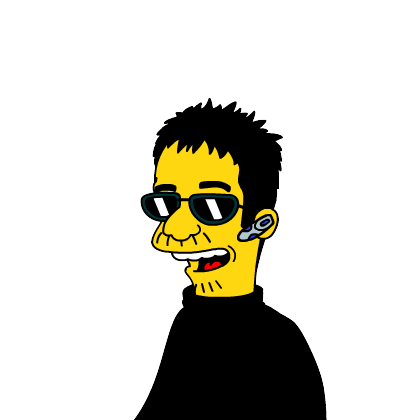 Macbidouilleur de vermeil !     Groupe : Membres Messages : 813 Inscrit : 30 Dec 2006 Lieu : Suisse Membre no 76 861 |
Woaw super tutoriel. En plus ça tombe bien, j'allais me lancer dans la mise en place d'un serveur vpn prochainement. Joli boulot en tous cas
-------------------- --
"une fille d'un soir, c'est une fille drague-n'-drop" |
|
|
|
 9 Feb 2010, 00:24 9 Feb 2010, 00:24
Message
#3
|
|
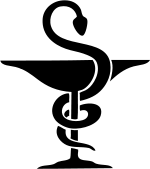 Macbidouilleur d'argent !    Groupe : Membres Messages : 606 Inscrit : 7 Oct 2007 Lieu : Nancy Membre no 96 515 |
Ça a l'air tout de même assez galère, mais ça m'intéresse fortement. Est-il possible entre autres de prendre le contrôle de l'iMac à distance depuis le MB (pour reprendre l'exemple) facilement par ce moyen ?
Je pense que je testerai ça ce week end ou la semaine prochaine ! -------------------- MacBook Unibody Polycarbonate(6.1)/Core2Duo/2,26GHz/macOS 10.12.6
iPhone SE/64Go/iOS 12.1 |
|
|
|
 9 Feb 2010, 00:32 9 Feb 2010, 00:32
Message
#4
|
|
|
Nouveau Membre Groupe : Membres Messages : 8 Inscrit : 4 Feb 2010 Lieu : Paris / Rennes Membre no 149 724 |
Bien sûr, il est possible de faire tout ce qu'on fait en réseau local.
Avec Apple Remote Desktop ou VNC, tu peux tout à fait utiliser le contrôle à distance (à paramétrer dans l'onglet Partage des Préférences Système). -------------------- |
|
|
|
 9 Feb 2010, 09:02 9 Feb 2010, 09:02
Message
#5
|
|
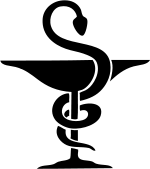 Macbidouilleur d'argent !    Groupe : Membres Messages : 606 Inscrit : 7 Oct 2007 Lieu : Nancy Membre no 96 515 |
Ok; donc je verrai mon iMac dans la barre latérale du Finder comme en réseau local. C'est top ça, c'est vraiment ce qui m'intéresse, je vais m'y mettre !
Merci ! -------------------- MacBook Unibody Polycarbonate(6.1)/Core2Duo/2,26GHz/macOS 10.12.6
iPhone SE/64Go/iOS 12.1 |
|
|
|
 11 Feb 2010, 16:45 11 Feb 2010, 16:45
Message
#6
|
|
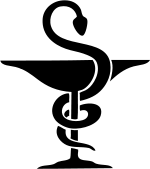 Macbidouilleur d'argent !    Groupe : Membres Messages : 606 Inscrit : 7 Oct 2007 Lieu : Nancy Membre no 96 515 |
Premier problème...
Fichier(s) joint(s)
-------------------- MacBook Unibody Polycarbonate(6.1)/Core2Duo/2,26GHz/macOS 10.12.6
iPhone SE/64Go/iOS 12.1 |
|
|
|
 11 Feb 2010, 16:57 11 Feb 2010, 16:57
Message
#7
|
|
|
Adepte de Macbidouille  Groupe : Membres Messages : 46 Inscrit : 9 Jul 2009 Membre no 138 939 |
Bonjour
Tuto absolument splendide. Je testerai cela. Je cherche aussi à faire l'inverse, le serveur sur le PC WIN7 et le client sur MB. Mgoffstro -------------------- MacBook unibody 13". Snow Leopard.
Sous Mac depuis avril 2009. PC ACER emachine WIN7. |
|
|
|
 11 Feb 2010, 17:03 11 Feb 2010, 17:03
Message
#8
|
|
|
Macbidouilleur d'Or !      Groupe : Membres Messages : 1 541 Inscrit : 12 Mar 2004 Lieu : Paris 18 Membre no 16 152 |
oups lecture trop rapide
Ce message a été modifié par fpoil - 11 Feb 2010, 17:04. -------------------- Imac intel 20", PS3, Wii, AppleTv+atvflash+broadcom crystal, Nexus S gingerbread, MBA 11"6 1,6 ghz 4go ram 128go dd, Ipad 16go wifi
Madame : macbook blanc unibody, ipod 5G, mini core duo, Iphone 4G Asus eepc 1201NL en 10.6.3/Ubuntu à vendre |
|
|
|
 11 Feb 2010, 22:31 11 Feb 2010, 22:31
Message
#9
|
|
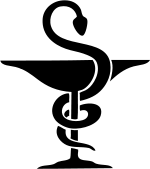 Macbidouilleur d'argent !    Groupe : Membres Messages : 606 Inscrit : 7 Oct 2007 Lieu : Nancy Membre no 96 515 |
Bon voilà, c'est installé, j'ai testé avec :
Code ps aux | grep openvpn J'obtiens un truc similaire, j'ai installé Tunnelblick avec les fichiers de conf, j'ai mappé le port 1194 (UDP) vers l'IP locale de mon iMac qui fait serveur (branché derrière une Freebox sans routeur et une Airport Extreme qui fait routeur), et je n'arrive pas à me connecter. Code 2010-02-11 22:22:35 *Tunnelblick: Attempting connection with MacBook.conf; Set nameserver = 1; monitoring connection 2010-02-11 22:22:35 *Tunnelblick: /Applications/Tunnelblick.app/Contents/Resources/openvpnstart start MacBook.conf 1337 1 0 0 0 2010-02-11 22:22:35 SUCCESS: pid=741 2010-02-11 22:22:35 SUCCESS: real-time state notification set to ON 2010-02-11 22:22:35 SUCCESS: real-time log notification set to ON 2010-02-11 22:22:35 OpenVPN 2.1.1 i386-apple-darwin10.2.0 [SSL] [LZO2] [PKCS11] built on Feb 9 2010 2010-02-11 22:22:35 END 2010-02-11 22:22:35 SUCCESS: hold release succeeded 2010-02-11 22:22:35 WARNING: No server certificate verification method has been enabled. See http://openvpn.net/howto.html#mitm for more info. 2010-02-11 22:22:35 NOTE: the current --script-security setting may allow this configuration to call user-defined scripts 2010-02-11 22:22:35 Control Channel MTU parms [ L:1541 D:138 EF:38 EB:0 ET:0 EL:0 ] 2010-02-11 22:22:35 Data Channel MTU parms [ L:1541 D:1450 EF:41 EB:4 ET:0 EL:0 ] 2010-02-11 22:22:35 Local Options hash (VER=V4): '3514370b' 2010-02-11 22:22:35 Expected Remote Options hash (VER=V4): '239669a8' 2010-02-11 22:22:35 UDPv4 link local: [undef] 2010-02-11 22:22:35 UDPv4 link remote: MON.IP:1194 2010-02-11 22:23:35 TLS Error: TLS key negotiation failed to occur within 60 seconds (check your network connectivity) 2010-02-11 22:23:35 TLS Error: TLS handshake failed 2010-02-11 22:23:35 TCP/UDP: Closing socket Une idée ? -------------------- MacBook Unibody Polycarbonate(6.1)/Core2Duo/2,26GHz/macOS 10.12.6
iPhone SE/64Go/iOS 12.1 |
|
|
|
 12 Feb 2010, 14:09 12 Feb 2010, 14:09
Message
#10
|
|
|
Nouveau Membre Groupe : Membres Messages : 12 Inscrit : 31 Aug 2009 Membre no 141 399 |
Salut et merci pour ce tuto.
J'ai testé l'installation sur mon iMac core i7. J'ai installé Xcode pour la compilation. J'ai suivi la procédure à la lettre sans problème mais au redémarrage de ma machine je n'ai ni l'interface tun dans mon ifconfig, ni le processus dans ps aux. Faut-il au préalable installer un driver tun/tap pour que cela fonctionne? Merci, Térence -------------------- iPhone 3GS/16Go/recu le 25/03/10
iMac Intel/Core i7/2,8GHz/4Go/27"/1To/OS X.6.3/Reçu le 04/02/10 MacBook Blanc 13"/Core2Duo/2,16GHz/2Go/160Go/OS X.6.2/Reçu le 05/10/2007. iPod NANO 3G/4Go silver. |
|
|
|
 12 Feb 2010, 14:50 12 Feb 2010, 14:50
Message
#11
|
|
 Macbidouilleur de vermeil !     Groupe : Membres Messages : 1 346 Inscrit : 8 Aug 2002 Membre no 3 111 |
Bienvenue sur MacBid, 570FF
Voilà une sympathique et utile façon de se présenter! Ca me rappelle les tutos de notre vieux namu Ce message a été modifié par psone - 12 Feb 2010, 14:57. -------------------- MBP M1 2020 - Avatar : Sri-Raoul ©Gaudelette
|
|
|
|
 12 Feb 2010, 18:56 12 Feb 2010, 18:56
Message
#12
|
|
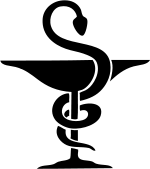 Macbidouilleur d'argent !    Groupe : Membres Messages : 606 Inscrit : 7 Oct 2007 Lieu : Nancy Membre no 96 515 |
Bon, mon problème doit venir du fait que le réseau Freewifi de ma Freebox ne doit pas permettre de connexion sur le port 1194. J'ai essayé iVPN, et j'ai pu tester depuis le wifi de ma fac cette après-midi, ça fonctionne, j'essaierai donc avec OpenVPN et Tunnelblick lundi. Par contre, je n'arrive pas à faire du partage d'écran depuis mon MacBook (qui contrôle) sur mon iMac (serveur VPN) avec l'application Partage d'écran made by Apple. Ça reste noir. Je vais chercher d'autres clients VNC, mais c'est hors sujet de toute façon.
Bref, ça devrait fonctionner en toute logique. Comme j'ai un peu merdé pendant l'installation, je vais tout réinstaller et refaire ça proprement, mais ça m'a bien aidé. Merci ^^ -------------------- MacBook Unibody Polycarbonate(6.1)/Core2Duo/2,26GHz/macOS 10.12.6
iPhone SE/64Go/iOS 12.1 |
|
|
|
 15 Feb 2010, 01:21 15 Feb 2010, 01:21
Message
#13
|
|
|
Nouveau Membre Groupe : Membres Messages : 8 Inscrit : 4 Feb 2010 Lieu : Paris / Rennes Membre no 149 724 |
Premier problème... My bad, j'ai oublié de le préciser : pour installer OpenVPN, vous avez besoin d'outils de développement usuels tels que GCC. Pour cela, il vous faut, comme l'a précisé terence_smd, installer XCode, le pack de SDK made in Apple, certes à sources privées, mais gratuit. Pour cela, enregistrez-vous à l'Apple Developer Connection (gratuit, mais en anglais) et téléchargez donc XCode Tools. Je cherche aussi à faire l'inverse, le serveur sur le PC WIN7 et le client sur MB. Je n'y connais pas grand chose en VPN sous Windows, mais je m'y intéresserai un de ces jours. J'ai testé l'installation sur mon iMac core i7. J'ai installé Xcode pour la compilation. J'ai suivi la procédure à la lettre sans problème mais au redémarrage de ma machine je n'ai ni l'interface tun dans mon ifconfig, ni le processus dans ps aux. Faut-il au préalable installer un driver tun/tap pour que cela fonctionne? Pour ce que j'en sais, l'installation d'OpenVPN comprends les drivers TUN/TAP. Tu peux essayer d'installer les drivers de Mattias Nissler, disponibles sur SourceForge (once again, gratuit et open source). Tu peux aussi essayer d'installer Tunnelblick sur ton iMac, normalement il contient aussi des drivers TUN/TAP. Bienvenue sur MacBid, 570FF Voilà une sympathique et utile façon de se présenter! Ca me rappelle les tutos de notre vieux namu Merci beaucoup. Bon, mon problème doit venir du fait que le réseau Freewifi de ma Freebox ne doit pas permettre de connexion sur le port 1194. J'ai essayé iVPN, et j'ai pu tester depuis le wifi de ma fac cette après-midi, ça fonctionne, j'essaierai donc avec OpenVPN et Tunnelblick lundi. Par contre, je n'arrive pas à faire du partage d'écran depuis mon MacBook (qui contrôle) sur mon iMac (serveur VPN) avec l'application Partage d'écran made by Apple. Ça reste noir. Je vais chercher d'autres clients VNC, mais c'est hors sujet de toute façon. Bref, ça devrait fonctionner en toute logique. Comme j'ai un peu merdé pendant l'installation, je vais tout réinstaller et refaire ça proprement, mais ça m'a bien aidé. Merci ^^ Effectivement, le gros problème de ce tuto c'est qu'il est souvent compliqué de configurer l'installation réseau. Pour le partage d'écran et VNC, j'ajouterai une section prochainement. -------------------- |
|
|
|
 15 Feb 2010, 09:00 15 Feb 2010, 09:00
Message
#14
|
|
|
Nouveau Membre Groupe : Membres Messages : 12 Inscrit : 31 Aug 2009 Membre no 141 399 |
Pour le partage d'écran, j'ai essayé quelques trucs :
Sur mon iMac : le partage d'écran est activé (via préférences système => partage d'écran) et autorisé pour mon compte utilisateur. Le port 5900 est "naté" dans la config de ma freebox. C'est à dire que vous que lorsque que vous ferez une requête VNC sur votre adresse IP public depuis l'exterieur, votre freebox redirigera votre requête sur le serveur VNC MAC qui possède l'adresse IP renseignée comme suit : Port source:5900 protocole:tcp Port de destination: 5900 Adresse IP:192.168.X.X (pour être sûr que votre adresse IP ne change pas, préférer "DHCP avec @ IP fixe dans la config réseau de Léopard" Tous les essais ont été effectués depuis l'exterieur : Depuis un macbook sous OS.X.6, via le client "partage d'écran de snow léopard" c'est ok. On entre l'adresse IP public (ou le DNS si vous en avez paramétré un) Même à distance avec un client connecté sur une connexion pourrie (genre ADSL 512 kbps) la qualité d'affichage s'adapte au débit et c'est fonctionnel (c'est pas la grande joie mais ça permet de faire des trucs) Depuis un PC windows avec client RealVNC, j'ai remarqué que ça ne marchait qu'en mode "high quality", si on diminue la qualité => ça coupe ! Du coup il faut une connexion avec un débit correct pour que ce soit agréable. Depuis un PC linux (ubuntu), j'ai testé avec de nombreux clients : Vinagre : ça marche mais c'est pas le top vncviewer : il se paramètre mais j'ai le même problème que sous windows xtightvncviewer : un peu mieux mais j'ai également le même problème que sous windows krdc: c'est le meilleur compromis (en mode low quality) c'est quasiment identique au client de snow leopard! Voilà, si ça peut aider quelqu'un... (de mon côté je vais essayer de me battre avec ma config openvpn) Merci, -------------------- iPhone 3GS/16Go/recu le 25/03/10
iMac Intel/Core i7/2,8GHz/4Go/27"/1To/OS X.6.3/Reçu le 04/02/10 MacBook Blanc 13"/Core2Duo/2,16GHz/2Go/160Go/OS X.6.2/Reçu le 05/10/2007. iPod NANO 3G/4Go silver. |
|
|
|
 15 Feb 2010, 16:53 15 Feb 2010, 16:53
Message
#15
|
|
|
Nouveau Membre Groupe : Membres Messages : 8 Inscrit : 4 Feb 2010 Lieu : Paris / Rennes Membre no 149 724 |
Pour le partage d'écran, j'ai essayé quelques trucs : [...] Voilà, si ça peut aider quelqu'un... Merci de ton aide ! Tu as l'air de t'y être plus intéressé que moi. J'ai commencé à ajouter des screens dans le tuto. -------------------- |
|
|
|
 15 Feb 2010, 22:32 15 Feb 2010, 22:32
Message
#16
|
|
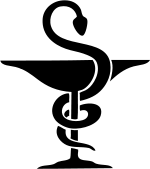 Macbidouilleur d'argent !    Groupe : Membres Messages : 606 Inscrit : 7 Oct 2007 Lieu : Nancy Membre no 96 515 |
Pour le partage d'écran, j'ai essayé quelques trucs : Sur mon iMac : le partage d'écran est activé (via préférences système => partage d'écran) et autorisé pour mon compte utilisateur. Le port 5900 est "naté" dans la config de ma freebox. C'est à dire que vous que lorsque que vous ferez une requête VNC sur votre adresse IP public depuis l'exterieur, votre freebox redirigera votre requête sur le serveur VNC MAC qui possède l'adresse IP renseignée comme suit : Port source:5900 protocole:tcp Port de destination: 5900 Adresse IP:192.168.X.X (pour être sûr que votre adresse IP ne change pas, préférer "DHCP avec @ IP fixe dans la config réseau de Léopard" Tous les essais ont été effectués depuis l'exterieur : Depuis un macbook sous OS.X.6, via le client "partage d'écran de snow léopard" c'est ok. On entre l'adresse IP public (ou le DNS si vous en avez paramétré un) Même à distance avec un client connecté sur une connexion pourrie (genre ADSL 512 kbps) la qualité d'affichage s'adapte au débit et c'est fonctionnel (c'est pas la grande joie mais ça permet de faire des trucs) Depuis un PC windows avec client RealVNC, j'ai remarqué que ça ne marchait qu'en mode "high quality", si on diminue la qualité => ça coupe ! Du coup il faut une connexion avec un débit correct pour que ce soit agréable. Depuis un PC linux (ubuntu), j'ai testé avec de nombreux clients : Vinagre : ça marche mais c'est pas le top vncviewer : il se paramètre mais j'ai le même problème que sous windows xtightvncviewer : un peu mieux mais j'ai également le même problème que sous windows krdc: c'est le meilleur compromis (en mode low quality) c'est quasiment identique au client de snow leopard! Voilà, si ça peut aider quelqu'un... (de mon côté je vais essayer de me battre avec ma config openvpn) Merci, Ok, ça c'est pour faire du VNC classique, mais les connections VNC, d'après mes lectures, sont parmi les cibles principales des "attaques", donc ça ne m'intéresse guère, l'idée aurait plutôt été de voir apparaître "Partage d'écran" en dessous de "Se connecter comme" dans la barre latérale du Finder, pour faire du VNC mais en local. Mais je vais tout de même ouvrir le port 5900 et tester ça depuis ma fac. -------------------- MacBook Unibody Polycarbonate(6.1)/Core2Duo/2,26GHz/macOS 10.12.6
iPhone SE/64Go/iOS 12.1 |
|
|
|
 16 Feb 2010, 11:57 16 Feb 2010, 11:57
Message
#17
|
|
|
Nouveau Membre Groupe : Membres Messages : 12 Inscrit : 31 Aug 2009 Membre no 141 399 |
C'est vrai que le port 5900 est l'une des cible favorite des pirates. Surtout que le mot de passe passe en clair sur le réseau.
De ce fait, si un pirate capture la bonne trame, il aura votre adresse IP public, le protocole VNC visible et le mot de passe visible (le tout dans la même trame). Je l'ai déjà fait! Pour y pallier, il existe plusieurs solutions : - Solution la plus solide (mise en uvre destinée à un public averti) : Mettre en place un réseau VPN en amont et n'autoriser que les connexions via le VPN. Par exemple Openvpn, associé à un firewall permet de le faire. Une fois en place, vu de l'utilisateur, c'est transparent. Il se connecte grâce à son client openvpn (compatible linux, mac et windows) et un certificat sur son serveur. Il se retrouve connecté via un tunnel privé à son serveur openvpn et peut ensuite faire passer le traffic VNC, FTP, TELNET, etc... dans le tunnel (le tout de façon totalement cryptée) Vu de votre routeur-firewall => une seule porte est ouverte : le port 1194 udp d'openvpn qui n'autorisera la connexion qu'à un client qui possède un certificat (généré par le serveur puis copié sur le client). C'est très puissant => je le fait au quotidien sous linux car c'est la technologie utilisée par ma société pour se connecter à des machines à travers le monde. - Solution plus rapide à mettre en place, moins solide mais suffisante (je pense) pour un particulier. Utilisé SSH et le port forwarding : Vu du serveur une seule porte est ouverte => SSH (22). Tout le traffic est crypté SSH. C'est moins puissant qu'openvpn mais aucun mot de passe ne sera transmis en clair sur le réseau. Le principe est assez simple : Depuis le client, on lance une commande ssh sur le serveur avec les arguments permettant de se servir de SSH comme un tunnel pour faire transiter les autres protocoles : un tutoriel est disponible ici Cette deuxième technique est fonctionnelle, je l'ai déjà utilisé dans les pays ou le cryptage OpenVPN est interdit (par la legislation de l'état). Voilà, -------------------- iPhone 3GS/16Go/recu le 25/03/10
iMac Intel/Core i7/2,8GHz/4Go/27"/1To/OS X.6.3/Reçu le 04/02/10 MacBook Blanc 13"/Core2Duo/2,16GHz/2Go/160Go/OS X.6.2/Reçu le 05/10/2007. iPod NANO 3G/4Go silver. |
|
|
|
 16 Feb 2010, 23:34 16 Feb 2010, 23:34
Message
#18
|
|
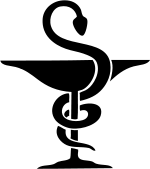 Macbidouilleur d'argent !    Groupe : Membres Messages : 606 Inscrit : 7 Oct 2007 Lieu : Nancy Membre no 96 515 |
C'est vrai que le port 5900 est l'une des cible favorite des pirates. Surtout que le mot de passe passe en clair sur le réseau. De ce fait, si un pirate capture la bonne trame, il aura votre adresse IP public, le protocole VNC visible et le mot de passe visible (le tout dans la même trame). Je l'ai déjà fait! Pour y pallier, il existe plusieurs solutions : - Solution la plus solide (mise en uvre destinée à un public averti) : Mettre en place un réseau VPN en amont et n'autoriser que les connexions via le VPN. Par exemple Openvpn, associé à un firewall permet de le faire. Une fois en place, vu de l'utilisateur, c'est transparent. Il se connecte grâce à son client openvpn (compatible linux, mac et windows) et un certificat sur son serveur. Il se retrouve connecté via un tunnel privé à son serveur openvpn et peut ensuite faire passer le traffic VNC, FTP, TELNET, etc... dans le tunnel (le tout de façon totalement cryptée) Vu de votre routeur-firewall => une seule porte est ouverte : le port 1194 udp d'openvpn qui n'autorisera la connexion qu'à un client qui possède un certificat (généré par le serveur puis copié sur le client). C'est très puissant => je le fait au quotidien sous linux car c'est la technologie utilisée par ma société pour se connecter à des machines à travers le monde. - Solution plus rapide à mettre en place, moins solide mais suffisante (je pense) pour un particulier. Utilisé SSH et le port forwarding : Vu du serveur une seule porte est ouverte => SSH (22). Tout le traffic est crypté SSH. C'est moins puissant qu'openvpn mais aucun mot de passe ne sera transmis en clair sur le réseau. Le principe est assez simple : Depuis le client, on lance une commande ssh sur le serveur avec les arguments permettant de se servir de SSH comme un tunnel pour faire transiter les autres protocoles : un tutoriel est disponible ici Cette deuxième technique est fonctionnelle, je l'ai déjà utilisé dans les pays ou le cryptage OpenVPN est interdit (par la legislation de l'état). Voilà, Pourrais-tu détailler la première solution ? Ça semble intéressant, tout en restant dans la cadre du sujet, et ça pourrait constituer une "annexe" au tuto par exemple. J'ai pu en tout cas tester le VNC "normal" (port 5900, avec l'application intégrée à OSX) et ça fonctionne plutôt bien, la connection est assez lente au début puis finalement assez rapide (la machine était en veille en même temps). Il faut que j'essaie en fermant le port 5900 et en utilisant l'ip locale, avec le VPN ça devrait fonctionner non ? -------------------- MacBook Unibody Polycarbonate(6.1)/Core2Duo/2,26GHz/macOS 10.12.6
iPhone SE/64Go/iOS 12.1 |
|
|
|
 17 Feb 2010, 01:01 17 Feb 2010, 01:01
Message
#19
|
|
|
Nouveau Membre Groupe : Membres Messages : 8 Inscrit : 4 Feb 2010 Lieu : Paris / Rennes Membre no 149 724 |
J'ai pu en tout cas tester le VNC "normal" [...]. Il faut que j'essaie en fermant le port 5900 et en utilisant l'ip locale, avec le VPN ça devrait fonctionner non ? Je pense que oui, mais ça peut nécessiter un peu plus de config. Je m'y pencherai demain. -------------------- |
|
|
|
 17 Feb 2010, 01:03 17 Feb 2010, 01:03
Message
#20
|
|
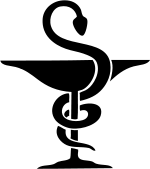 Macbidouilleur d'argent !    Groupe : Membres Messages : 606 Inscrit : 7 Oct 2007 Lieu : Nancy Membre no 96 515 |
Ok, merci ! Je testerai déjà à la fac sans config spéciale pour voir ce que ça donne.
-------------------- MacBook Unibody Polycarbonate(6.1)/Core2Duo/2,26GHz/macOS 10.12.6
iPhone SE/64Go/iOS 12.1 |
|
|
|
 17 Feb 2010, 08:40 17 Feb 2010, 08:40
Message
#21
|
|
|
Nouveau Membre Groupe : Membres Messages : 12 Inscrit : 31 Aug 2009 Membre no 141 399 |
J'ai pu en tout cas tester le VNC "normal" (port 5900, avec l'application intégrée à OSX) et ça fonctionne plutôt bien, la connection est assez lente au début puis finalement assez rapide (la machine était en veille en même temps). Il faut que j'essaie en fermant le port 5900 et en utilisant l'ip locale, avec le VPN ça devrait fonctionner non ? Quand tu dis le "VNC normal" je suppose que tu parles de VNC depuis l'extérieur? (en passant par le routeur-firewall) Si tu veux tester en local, tu n'as pas besoin de fermer le port 5900. Si tu tapes l'ip local de ta machine (en 192.168.x.x) à la place de l'ip public depuis le client VNC (ou partage d'écran) d'un autre mac (ou pc) quand tu es sur le même réseau local tu devrais réussir à prendre la main sur ta machine sans passer par ton routeur-firewall. La plupart des routeurs (freebox, livebox, etc) ne régulent que les flux qui viennent de l'extérieur. Si tu veux tester depuis l'exterieur via le VPN, il faut juste vérifier que le firewall de Mac OS ne bloque pas le traffic VNC qui arrive du vpn. Cependant si c'est pour travailler en local, le VPN est futile! ( à moins que tu n'es pas confiance en les personnes qui sont connectées à ton réseau local) En ce qui concerne le détail de la solution 1, je préfère d'abord le faire fonctionner chez moi avant de publier des choses. Je n'ai toujours pas eu le temps de faire fonctionner openvpn (server) sous MAC. A+ -------------------- iPhone 3GS/16Go/recu le 25/03/10
iMac Intel/Core i7/2,8GHz/4Go/27"/1To/OS X.6.3/Reçu le 04/02/10 MacBook Blanc 13"/Core2Duo/2,16GHz/2Go/160Go/OS X.6.2/Reçu le 05/10/2007. iPod NANO 3G/4Go silver. |
|
|
|
 17 Feb 2010, 10:38 17 Feb 2010, 10:38
Message
#22
|
|
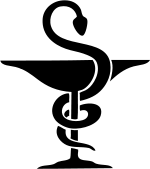 Macbidouilleur d'argent !    Groupe : Membres Messages : 606 Inscrit : 7 Oct 2007 Lieu : Nancy Membre no 96 515 |
Non, ce que j'ai fait : j'ai installé un VPN, fonctionnel à 100% sur mon iMac chez moi (derrière un Fbx avec une Airport Extreme qui fait routeur). L'idée serait de faire du partage d'écran comme en local depuis l'extérieur sans ouvrir le port 5900, uniquement en passant par le VPN, donc avec le port 5900 fermé.
Illustration : je suis à la fac (pour changer) et je me connecte au VPN. Dans l'application Partage d'écran, j'entre l'ip locale de l'iMac qui est chez moi et ça fonctionne --> ça c'est ce que je veux faire, sans avoir à ouvrir le port 5900, pas assez sécurisé. Ce message a été modifié par Jorm - 17 Feb 2010, 10:47. -------------------- MacBook Unibody Polycarbonate(6.1)/Core2Duo/2,26GHz/macOS 10.12.6
iPhone SE/64Go/iOS 12.1 |
|
|
|
 18 Feb 2010, 13:31 18 Feb 2010, 13:31
Message
#23
|
|
|
Nouveau Membre Groupe : Membres Messages : 8 Inscrit : 4 Feb 2010 Lieu : Paris / Rennes Membre no 149 724 |
Hello ! Après plusieurs tests, je confirme : VNC fonctionne à travers le tunnel.
Depuis, le poste client, il suffit de se connecter à internet (via un réseau pas trop restreint quand même), activer la connexion via Tunnelblick, puis : dans le Finder, Pomme-K et choisissez Code vnc://10.8.0.1 Si vous avez bien réglé les options de partage de votre serveur, et tout ceci sans forward le port 5900 du routeur vers votre serveur (ce qui, effectivement, est une cible usuelle pour les pirates). Bon VPN ! Ce message a été modifié par 570FF - 18 Feb 2010, 13:33. -------------------- |
|
|
|
 18 Feb 2010, 13:52 18 Feb 2010, 13:52
Message
#24
|
|
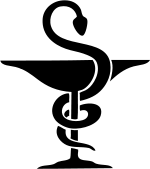 Macbidouilleur d'argent !    Groupe : Membres Messages : 606 Inscrit : 7 Oct 2007 Lieu : Nancy Membre no 96 515 |
Pas eu l'occasion de tester : j'étais à ma fac et j'ai ouvert Partage d'écran et tapé l'ip locale de mon iMac serveur, ça a marché, sauf qu'en me couchant à 2h j'avais oublié de fermer le port 5900
Mais du coup si ça fonctionne, c'est nickel. Me reste plus qu'à mettre en place un Wake on LAN et je pourrai à peu près tout faire sur l'iMac sans y accéder physiquement (au passage, quelqu'un sait comment mettre en place WoL avec une Fbx et une Airport Extreme en routeur, donc sans pouvoir utiliser le proxy WoL de la Fbx ?). EDIT : il faudrait voir pour mettre ce tuto en post-it ! Ce message a été modifié par Jorm - 18 Feb 2010, 13:53. -------------------- MacBook Unibody Polycarbonate(6.1)/Core2Duo/2,26GHz/macOS 10.12.6
iPhone SE/64Go/iOS 12.1 |
|
|
|
 18 Feb 2010, 14:49 18 Feb 2010, 14:49
Message
#25
|
|
|
Nouveau Membre Groupe : Membres Messages : 8 Inscrit : 4 Feb 2010 Lieu : Paris / Rennes Membre no 149 724 |
Me reste plus qu'à mettre en place un Wake on LAN et je pourrai à peu près tout faire sur l'iMac sans y accéder physiquement (au passage, quelqu'un sait comment mettre en place WoL avec une Fbx et une Airport Extreme en routeur, donc sans pouvoir utiliser le proxy WoL de la Fbx ?). Le plus simple : dans Préférences Système > Économiseur d'énergie, positionner le curseur d' « ordinateur en veille » sur « Jamais » et laisser le serveur en route (ni économe ni écolo). Ou alors, dans ces même préférences, cocher « Réactiver lors des accès réseau », ce qui, apparemment, ne marche pas toujours (je vais faire quelques tests dès que possible). Ou encore Wake550, qui marchait bien quand je l'utilisais, mais je ne sais pas s'il a été maintenu à jour (je retesterai aussi prochainement). EDIT : il faudrait voir pour mettre ce tuto en post-it ! Je suis très flatté ! Merci de vos diverses contributions, by the way. -------------------- |
|
|
|
 18 Feb 2010, 14:54 18 Feb 2010, 14:54
Message
#26
|
|
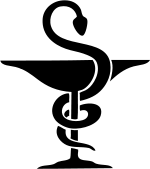 Macbidouilleur d'argent !    Groupe : Membres Messages : 606 Inscrit : 7 Oct 2007 Lieu : Nancy Membre no 96 515 |
En fait, mon iMac est allumé de 7h00 à 00h00, je l'ai programmé comme ça. Mais si je ne suis pas chez moi et que j'ai besoin d'un document ou de quoi que ce soit qui n'est accessible que sur l'iMac, je voudrais aussi pouvoir l'allumer avec WoL. Je sais qu'il y a une application (ici) ou des sites qui permettent d'allumer à distance. Cependant, je ne sais pas comment ça se passe au niveau du Magic Packet avec une Fbx et une Airport Extreme derrière. Il y a surement des redirections à faire, mais je ne sais pas lesquelles.
Enfin, tout ça c'est du HS ! -------------------- MacBook Unibody Polycarbonate(6.1)/Core2Duo/2,26GHz/macOS 10.12.6
iPhone SE/64Go/iOS 12.1 |
|
|
|
 18 Feb 2010, 15:08 18 Feb 2010, 15:08
Message
#27
|
|
|
Nouveau Membre Groupe : Membres Messages : 12 Inscrit : 31 Aug 2009 Membre no 141 399 |
Hello ! Après plusieurs tests, je confirme : VNC fonctionne à travers le tunnel. Depuis, le poste client, il suffit de se connecter à internet (via un réseau pas trop restreint quand même), activer la connexion via Tunnelblick, puis : dans le Finder, Pomme-K et choisissez Code vnc://10.8.0.1 Si vous avez bien réglé les options de partage de votre serveur, et tout ceci sans forward le port 5900 du routeur vers votre serveur (ce qui, effectivement, est une cible usuelle pour les pirates). Bon VPN ! Ok, c'est bon à savoir! Maintenant je suis encore plus frustré! :'( J'ai toujours mon problème pour installer openvpn (server)! J'ai suivi toute la procédure sans problème ! J'ai bien le "man openvpn" fonctionnel (oué cool il m'a installé le manuel) mais le ifconfig ne me renvoie toujours pas d'interface tun => logique puisque le serveur n'est pas lancé (commande ps aux |grep vpn ne donne rien). Pourtant j'ai installer tunnelblick pour récupérer les driver tuntap! Comment fait-on pour démarrer le serveur vpn à la main (genre /etc/init.d/openvpn start sous linux ) ? J'ai testé avec : Code root# launchctl start /Library/LaunchDaemons/org.openvpn.plist launchctl start error: No such process Pourquoi mon fichier de log ne se remplit pas? Peux-tu me transmettre ton fichier server.conf, un fichier de log fonctionnel et le résultat de la commande ls -la ? de tes répertoires suivants : Code ls -la /etc/openvpn ls -la /etc/openvpn/easy-rsa ls -la /etc/openvpn/easy-rsa/2.0 ls -la /etc/openvpn/easy-rsa/2.0/keys ls -la /Library/LaunchDaemon/org.openvpn.plist Je voudrais être sûr des droits sur les répertoires... Et si éventuellement tu peux me mettre un ifconfig avec? Merci d'avance! -------------------- iPhone 3GS/16Go/recu le 25/03/10
iMac Intel/Core i7/2,8GHz/4Go/27"/1To/OS X.6.3/Reçu le 04/02/10 MacBook Blanc 13"/Core2Duo/2,16GHz/2Go/160Go/OS X.6.2/Reçu le 05/10/2007. iPod NANO 3G/4Go silver. |
|
|
|
 22 Feb 2010, 17:10 22 Feb 2010, 17:10
Message
#28
|
|
|
Nouveau Membre Groupe : Membres Messages : 30 Inscrit : 15 Dec 2009 Membre no 147 091 |
Petite question, côté client tunnelwick.
J'essaye d'accéder à un serveur openvpn sous linux. Pas de problème, je me connecte bien sur l'intranet distant. Le souci, est que pendant la connection VPN, je n'ai plus accès au WEB. Si je décoche l'option "utiliser DNS distant", j'ai bien internet, mais ma connection VPN est bizarre, je n'ai plus d'accès aux noms sur l'intranet distant. merci pour une aide éventuelle |
|
|
|
 17 Mar 2010, 19:41 17 Mar 2010, 19:41
Message
#29
|
|
|
Nouveau Membre Groupe : Membres Messages : 35 Inscrit : 20 Apr 2006 Membre no 59 756 |
Bonjour,
à l'installation d'OpenVPN sur le serveur, juste après avoir saisi le mot de passe j'ai l'erreur suivante : "make-install" command not found J'ai réussi à installer correctement LZO, mais ça ne passe pas dès la 1ière étape de OpenVPN, comment faire ? EDIT : En fait la bonne commande est "make install" à la place de "make-install" EVIDEMMENT !! Je poursuis donc mon installation Ce message a été modifié par kara - 17 Mar 2010, 19:45. |
|
|
|
 17 Mar 2010, 22:30 17 Mar 2010, 22:30
Message
#30
|
|
|
Nouveau Membre Groupe : Membres Messages : 35 Inscrit : 20 Apr 2006 Membre no 59 756 |
Bon, j'ai un problème lors de ma tentative de connexion avec la machine cliente voici les logs:
Log Output de OpenVPN : 2010-03-17 22:23:58 *Tunnelblick: Attempting connection with KaraPowerBook.conf; Set nameserver = 0; not monitoring connection Log de la console lors de la tentative de connexion VPN : 17/03/10 22:23:58 openvpn[399] Options warning: Bad backslash ('\') usage in /Users/Kara/Library/Application Support/Tunnelblick/Configurations/KaraPowerBook.conf:1: remember that backslashes are treated as shell-escapes and if you need to pass backslash characters as part of a Windows filename, you should use double backslashes such as "c:\\openvpn\\static.key" Est ce que vous auriez une idée de ce qui foire ? Je précise que j'ai respecté à mon avis à la lettre le tutorial. Le seul écart identifié concerne le chiffrage : le chiffrement est en 1024 bits, et non en 2048. |
|
|
|
  |
1 utilisateur(s) sur ce sujet (1 invité(s) et 0 utilisateur(s) anonyme(s))
0 membre(s) :
| Nous sommes le : 20th April 2024 - 03:07 |













